Wer unter Windows den Bildschirm aufnehmen möchte, beispielsweise um Arbeitsabläufe auf dem Desktop oder Spiele aufzuzeichnen, dem stehen einige Tools zu diesem Zweck zur Auswahl, von denen wir euch die beliebtesten im folgenden Artikel vorstellen.
Um ein Bildschirmfoto vom gegenwärtigen Bildschirminhalt zu machen, reicht unter Windows das Betätigen der „Druck“-Taste und das Kopieren des sich nun in der Zwischenablage befindenden Screenshots in ein Bildbearbeitungsprogramm. Um den Bildschirminhalt auf Video aufzuzeichnen, beispielsweise zwecks Aufnahme von Filmen, Spielen oder einfach zur Dokumentation der Aktivitäten auf dem Desktop, benötigt man hingegen ein Spezialprogramm. Wir haben für euch die Besten dieser Programme zum Bildschirm aufnehmen zusammengestellt und stellen euch diese im Folgenden näher vor.
Bildschirm aufnehmen: Eine Auswahl passender Tools
Camtasia Studio
Camtasia Studio ist ein professionelles Tool zum Bildschirm aufnehmen, das euch jede Menge Optionen und Konfigurationsmöglichkeiten bereitstellt. Die aufgenommenen Videos könnt ihr in verschiedenen Videoformaten wie AVI, Flash, Silverlight oder QuickTime oder auch als EXE-Datei speichern; zuvor könnt ihr die Videos auch bearbeiten.
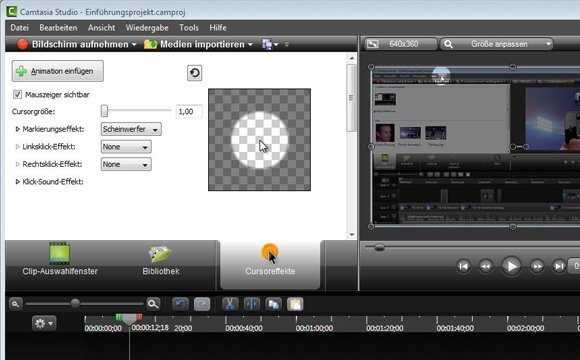
Bandicam
Ein weiteres Programm zum Bildschirm aufnehmen ist Bandicam. Mit diesem könnt ihr nicht nur beliebige Vorgänge auf dem Desktop oder Filme aufzeichnen, sondern auch Spiele und die Videoausgabe beliebiger Programme, die DirectX oder OpenGL als Grafikschnittstelle verwenden. Außerdem könnt ihr mit Bandicam auch Audiospuren direkt von der Soundkarte oder dem Mikrofon aufnehmen.

CamStudio
CamStudio ist ein Open Source-Tool zum Bildschirm aufnehmen, was zwar keinen so hohen Funktionsumfang wie Camtasia oder Bandicam aufweist, dafür aber auch einfach zu bedienen ist. Mit CamStudio nehmt ihr einfach beliebige Desktop-Ausschnitte auf und speichert die Videos im AVI- oder SWF-Format.
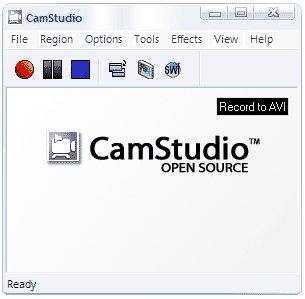
HyperCam
Ebenfalls ein empfehlenswertes Programm zum Bildschirm aufnehmen ist HyperCam. Neben der Möglichkeit der Videoaufnahme des Bildschirminhalts bietet euch das Tool auch die Möglichkeit, Audiokonversationen aufzuzeichnen, außerdem könnt ihr auch grundlegende Bearbeitungsfunktionen unter anderem zum Schneiden von Videos verwenden.

FRAPS
Ein Tool, das ausschließlich zum Bildschirm aufnehmen in Spielen und Filmen ausgelegt ist, bekommt ihr mit FRAPS. Wie Bandicam unterstützt es die DirectX- und OpenGL-Schnittstellen. Aufgenommene Videos werden mit FRAPS im AVI-Format gespeichert.
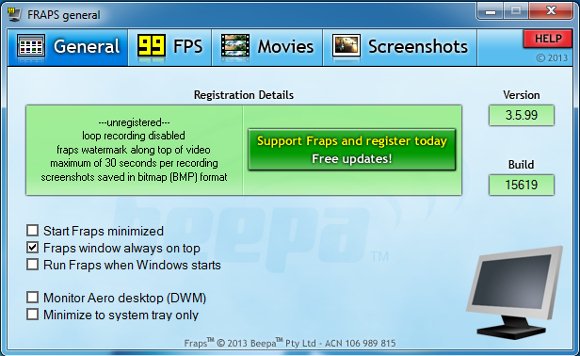
Zum Thema:
- Die besten Online Videorecorder
- Windows 10: Bildschirm aufnehmen mit Game DVR – Anleitung
- Magine aufnehmen: Geht das irgendwie?

